иПхоне се заглавио у претраживању, ево стварног поправка!
"иПхоне 6 се заглавио у претраживању након ажурирања на иОС12.1. Телефон више нема мобилну услугу и ради само са ВиФи ... Покушао сам тешко ресетовање, ресетовање мрежних подешавања, чини ми се да ни то није проблем са подешавањима оператора (АТ&Т) ... било ко други има ово проблем или имате неке сугестије? "
Ако ваш иПхоне каже да тражи и тај поступаксамо што се никада не ближи крају, попут ситуације са којом се корисник суочава у горњем упиту, постоје неки стварни проблеми са вашим иПхоне-ом који треба да се реше. Могло би бити различитих разлога зашто се ваш иПхоне заглавио у претраживању и не иде на даљи корак.
Срећом, постоје неке исправке запроблем који можете да примените и решите га на свом иПхоне-у. Након што се ови поправци примене на ваш уређај, ваш иПхоне ће моћи да пронађе вашег мрежног провајдера и повеже се са њим како би вам пружио мрежне услуге.
Део 1. Зашто иПхоне каже да тражи
Као што смо већ споменули, може их бити вишеразлози који стоје иза проблема и све док, уколико не примијените исправку и она не ријеши проблем, знали бисте узрок проблема. Следе само неки од најчешћих разлога.
Разлог 1. Стара подешавања оператора
Можда је ваш оператер ажурирао подешавања зауређаја, али ви то тек требате да ажурирате на свом иПхоне-у. У том случају ће ваш иПхоне имати проблема са повезивањем са провајдером услуга и имаћете иПхоне проблем са претрагом.
Разлог 2. Проблеми са мрежним подешавањима
Ако сте извршили било какве промене у подешавањима ваше основне мреже или сте инсталирали апликацију за мрежне поставке, то може утицати на функцију претраге на вашем иПхоне-у.
Разлог 3. СИМ картица се не препознаје
Можда ваш иПхоне не може препознати СИМ картицу коју сте уметнули у њу. До тога може доћи због неправилне инсталације картице.
Део 2. Како поправити иПхоне заглављено у претраживању
Након што откријем „зашто мој иПхоне каже да претражује“, погледајмо како можете да решите проблем на свом иПхоне-у.
Метода 1. Присилите поново покренути свој иПхоне
Најлакше решење које можете применити на свој иПхоне је принудно поновно покретање иПхоне-а. Треба да га покренете јер може да реши проблем са којим се суочавате на свом уређају без много напора.

Присилно поново покрените иПхоне КСС / КСС Мак / КСР / Кс / 8
Ако имате било који од модела иПхоне-а наведен у горњем поглављу, користите следеће кораке да бисте приморали поново да покренете уређај.
- Притисните дугме за појачавање јачине звука и одмах га отпустите.
- Притисните тастер за смањивање јачине звука и одмах га отпустите.
- Притисните и држите тастер за напајање док се не прикаже Аппле лого.
Ваш иПхоне ће извршити поновно покретање.
Присилите поново покренути иПхоне 7/7 Плус
Ако имате иПхоне 7 или 7 Плус, знатно је лакше поново покренути ваш иПхоне него било који други модел и следеће је како то учинити.
- Притисните и држите тастере за јачину звука и тастер за приближно десетак секунди.
- Кад се на вашем екрану појави логотип компаније Аппле, пустите тастере.
Ваш иПхоне би требало да присили поновно покретање.
Присилите поново покренути иПхоне иПхоне 6С или старије
Ако имате иПхоне 6С или старију верзију која укључује СЕ, следећи кораци ће вам помоћи да поново покренете уређај.
- Притисните и држите тастере за дом и напајање заједно десетак секунди.
- На вашем екрану ће се појавити Апплеов лого. Пусти дугмад.
- Унесите лозинку да бисте приступили вашем иПхоне-у.
Метода 2. Ажурирајте поставке оператора
Ако је за подешавања вашег оператора доступно ажурирање, можете га преузети и инсталирати користећи следећа упутства на вашем иПхоне-у.
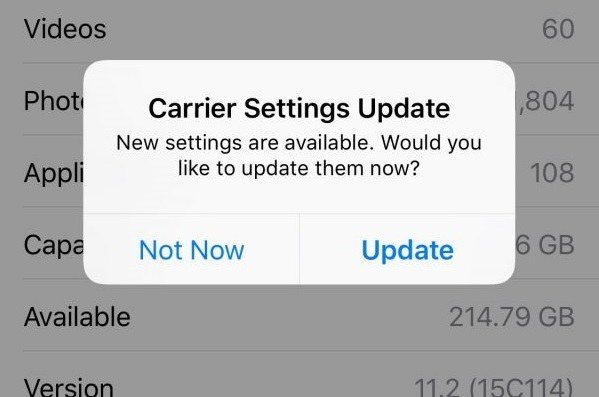
Покрените апликацију Поставке на свом иПхоне-у, тапните на Опште, а затим тапните на Абоут. Појавиће се упит са захтевом за ажурирање поставки оператора, ако је доступно ажурирање.
Метода 3. Извадите СИМ картицу и вратите је поново
Ако ваша СИМ картица није исправно уметнута у ваш иПхоне, иПхоне може тражити проблем у потрази за сервисом.

Да бисте решили проблем, једноставно избаците СИМ картицу са свог иПхоне уређаја, правилно је ставите на лежиште и вратите је назад у свој уређај. Тада би требало радити.
Метода 4. Укључите мобилни пренос података и роаминг
Ако се налазите изван главне регије свог провајдера, морат ћете омогућити опцију података у роамингу. Следи како то радите.

На свом иПхоне-у отворите апликацију Сеттингс и тапните на Целлулар. Окрените преклопку за целуларне податке у положај ОН. Додирните Опције мобилних података и омогућите Дата Роаминг.
Метода 5. Омогућите и онемогућите режим авиона
Можете покушати да пребаците режим авиона на свом иПхоне-у да бисте видели да ли то помаже да се реши проблем. Следи како то радите.

Отворите апликацију Подешавања и додирните Аирплане Моде да бисте укључили опцију. Сачекајте око минут, а затим искључите опцију.
Метода 6. Ресетујте мрежне поставке
Ако у вашим мрежним подешавањима постоје проблеми, враћање на фабричке вредности ће решити проблем за вас.
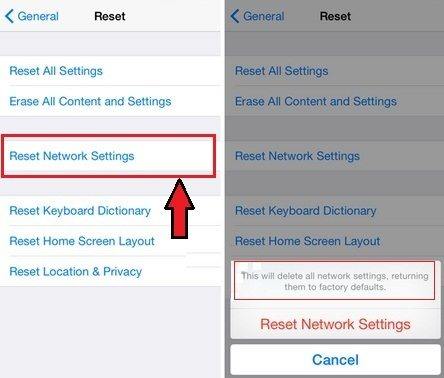
Покрените апликацију Сеттингс и тапните на Генерал, а затим Ресет. Додирните Ресет Нетворк Сеттингс да бисте ресетовали мрежне поставке.
Метода 7. Поправите свој иОС систем
Ако постоји проблем са оперативним системомсвог иПхоне-а, нећете моћи да га разрешите помоћу уграђених опција на вашем уређају. Међутим, постоји мали мали софтвер који би вам требао помоћи да ријешите проблем.
Унесите хттпс://ввв.тенорсхаре.цом/продуцтс/реибоот.хтмл, софтвер који вам помаже да поправите све врсте проблема са којима се икада можете суочити на вашем иПхоне-у. Има једноставан интерфејс који вам помаже да се решите многих врста проблема на вашем уређају и следеће показује како:
1. корак: Преузмите софтвер са званичне веб странице и отворите га на рачунару. Повежите свој иПхоне са рачунаром и кликните на Репаир Оператинг Систем у софтверу.

Корак 2: Кликните на Поправак на следећем екрану и преузмите пакет фирмвера кликом на Преузми.

Корак 3: Када се уређај поправи, софтвер ће приказати следећи екран. Питања у вашем оперативном систему сада би требало да буду решена.

Метода 8. Обратите се провајдеру
Ако вам ништа не одговара, можда ћете морати да ступите у контакт са својим провајдером услуга и пустите их да вам помогну у вашем питању. Добију пуно случајева попут вашег и они ће решити ваше питање.
Закључак
Ако ваш иПхоне и даље тражи мрежуПокривеност, постоје проблеми са вашим уређајем који се могу решити помоћу решења која су дата у горњем упутству. Надамо се да ће ово окончати грешку претраживања на вашем уређају и омогућити вам приступ мрежним услугама.








